Windows es sin duda alguna uno de los sistemas operativos más abiertos y que permite la vinculación y compatibilidad con un gran número de periféricos y hardware. Sin embargo su amplia compatibilidad provoca que en algunas ocasiones se produzcan errores o fallos que impiden que esta compatibilidad se produzca principalmente debido a problemas de incompatibilidades de Drivers.
.jpg)
Un ejemplo bastante claro y que por lo general muchos usuarios a sufrido es el error que se puede mostrar cuando conectamos una memoria USB a través del puerto correspondiente. Este error se muestra en forma de notificación: No se reconoce el dispositivo USB. Y que por lo tanto no podremos hacer uso de la memoria USB conectada o cualquier otro dispositivo conectado USB.
Este problema lleva observándose prácticamente en todas las versiones de Windows desde
Windows XP hasta Windows 8-8.1 pasando por Windows 7. Esto se produce cuando se conecta el dispositivo USB y el sistema operativo Windows busca e instala los controladores para hacer uso del periférico en tu ordenador con Windows.
Por lo general, si desconectamos el dispositivo USB y lo volvemos a conectar transcurrido uno segundos, Windows corregirá el error y la vinculación se realizará satisfactoriamente permitiendo su utilización y acceso. No obstante este error no siempre se soluciona automáticamente. De hecho si nos dirigimos al Administrador de Dispositivos podremos encontrar en la sección Controladoras de bus serie universal o en la sección Otros Dispositivos los errores encontrados.
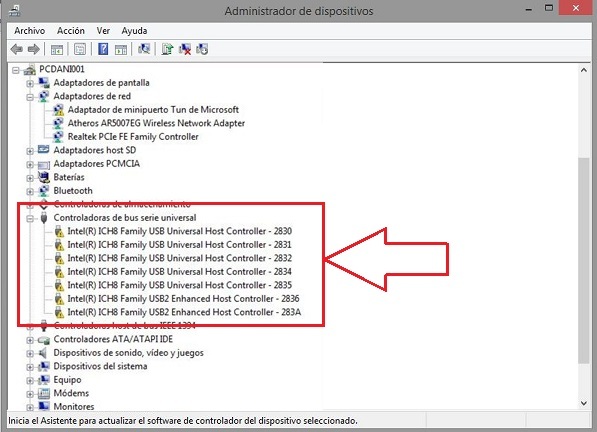
Pues bien, para solucionar los problemas cuando conectamos un dispositivo USB a nuestro sistema operativo Windows podrás hacerlo con los pasos que te indicamos a continuación:
Tal y como hemos mencionado al principio de este artículo, en la mayoría de los casos se deberá a un problema con los controladores necesarios para el correcto funcionamiento de los dispositivos USB. Por eso, aunque en la mayoría de los casos Windows pueda instalar un controlador universal para poder usar el dispositivo periférico, es aconsejable comprobar si dicho dispositivo cuenta con controladores específicos.
Estos drivers específicos pueden encontrarse en un CD que se incorpora dentro de la caja donde se envuelve el dispositivo USB, en el caso de que no se incorpore un CD de controladores puedes dirigirte a su sitio Web oficial del fabricante para poder descargar los drivers específicos para el dispositivo USB que deseas utilizar en tu ordenador con Windows.
Instala los controladores, bien desde el CD original o bien desde el sitio Web oficial del fabricante lo cual será bastante sencillo ya que el instalador tendrá un asistente que te guiará sobre todos los pasos a realizar. No obstante puede ocurrir que no logres encontrar los controladores oficiales del dispositivo USB que estás intentando usar e instalar. En este caso debes saber que Windows te proporcionará un buscador de controladores en este caso no oficiales pero compatibles para el correcto funcionamiento del dispositivo.
Para hacer uso de la herramienta de búsqueda de controladores Windows deberás acceder al Administrador de Dispositivos lo cual podrás hacer dirigiéndote al Panel de Control de Windows. Aquí tendrás que localizar los errores de controladores que se muestren en la ventana del administrador y hacer clic en el con el botón derecho del ratón. Esto dejará al descubierto una serie de opciones entre las que tendremos que seleccionar Actualizar Software de Controlador.
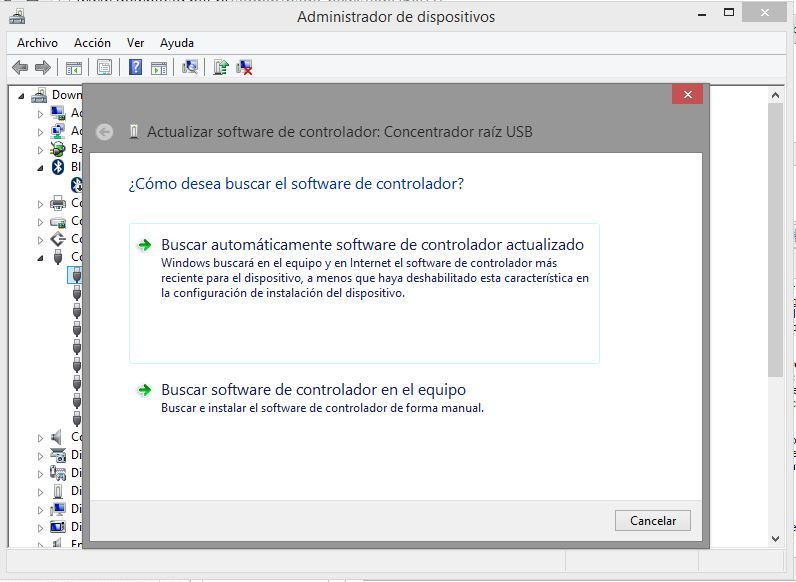
Esto proporcionará dos opciones de búsqueda: 1) Búsqueda de controladores en Internet y 2) Búsqueda de controladores en tu propio equipo. Elijas la opción que elijas, Windows procederá a la búsqueda de los controladores apropiados para el correcto funcionamiento del dispositivo USB conectado a tu ordenador con Windows. Tras terminar la búsqueda se te solicitará la instalación de dichos drives o actualización de los ya existentes. Una vez terminado este proceso de instalación el dispositivo USB podrá ejecutarse sin problema alguno.
- Otros métodos para reparar el dispositivo USB no reconocidos:
Si tras realizar todos los pasos mencionados anteriormente para instalar o actualizar los controladores del dispositivo USB que estas intentando utilizar no funciona para solventar el problema. Deberemos intentar otros trucos o métodos para poner en funcionamiento el dispositivo USB.
Si tu dispositivo USB utiliza un cable para conectarse a tu equipo con Windows, quizás sea una buena idea utilizar un cambie diferente para descartar un problema de conectividad debido a un fallo físico en dicho cable. También cabe destacar que cuanto menor longitud del cable y mayor diámetro del mismo, mejor conectividad tendrá el dispositivo USB con tu ordenador con Windows. También cabe destacar, que si utilizas una especie de "Ladrón" USB, dispositivo que te permite la conexión de varios dispositivo USB a través de un solo puerto USB de tu ordenador. En este caso es más que recomendable la conexión directa entre el dispositivo y el puerto USB del ordenador.
Apaga por completo tu ordenador de sobremesa o tu ordenador portátil. Incluso desconecta la batería en el caso de disponer de un dispositivo portátil. Vuelve a encender tu ordenador para comprobar si el dispositivo USB ahora funciona correctamente.
Modifica el registro de tu sistema operativo Windows a través de Editor del
Registro. Para ello tendremos que abrir el Editor de Registro a través de la herramienta Ejecutar haciendo uso de la combinación de teclas Windows + R. En esta ventana tendremos que introducir el comando Regedit. Una vez que estamos dentro del editor de registro, navega hasta la carpeta USB a través del árbol izquierdo a través del siguiente directorio: HKEY_LOCAL_MACHINE>SYSTEM>CurrentControlSet>Enum>USB. Busca en esta carpeta los elementos que empiecen por VID_ seguido del identificador del dispositivo que no consigues utilizar. Elimina este elemento para de esta manera poder instalar de nuevo los controladores y permitir el funcionamiento del mismo. Nota Importante: Es recomendable crear una copia de tu registro para que en caso de que ocurra algún tipo de contratiempo puedas recuperar todo lo eliminado.
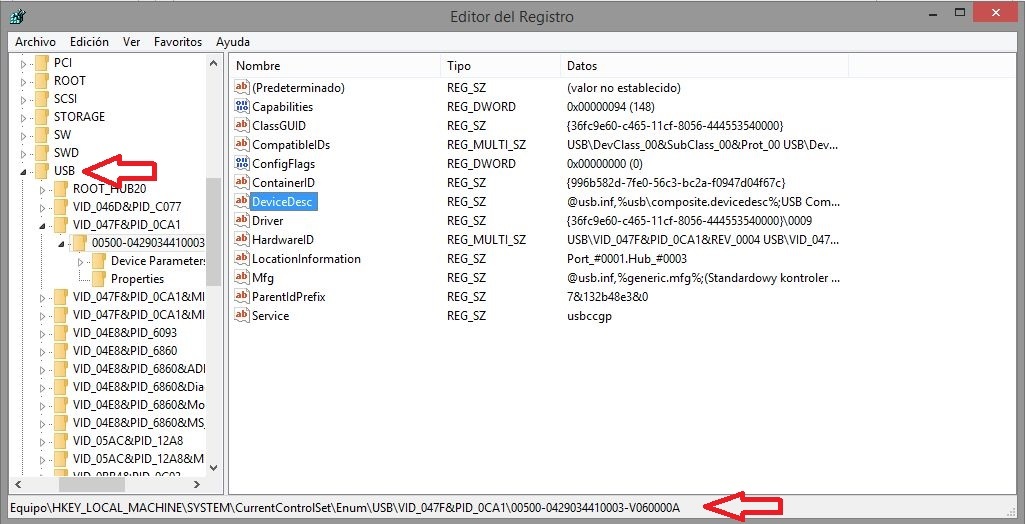
Si el dispositivo USB que queremos conectar se trata de un Smartphone, Tableta o cualquier dispositivo que cuente con una configuración independiente de conectividad con ordenadores a través de puertos USB. En este caso deberás acceder a tu dispositivo y habilitar la conectividad entre dicho dispositivo y tu ordenador con Windows. En el caso de las memorias USB también es conveniente la comprobación de que dicha memoria no cuente con el botón de bloqueo habilitado en dicho dispositivo USB.
Otra opción es la comprobación de los USB a través de la BIOS de nuestro ordenador; de esta manera podremos asegurarnos que los USB de nuestro ordenador está correctamente configurado. Los puertos USB deben estar configurados como USB 2.0 ya que esta versión es la mas utilizada actualmente. No obstante si los problemas se dan con esta versión ya configurada, podrás probar con la versión anterior 1.1 para comprobar si se puede solucionar el problema.
Desinstala todos los controladores que se encuentran en la sección Controladoras de bus serie universal dentro de tu Administrador de Dispositivos. Para ello tendrás que hacer clic con el botón derecho de tu ratón sobre cada uno de los drivers y seleccionando la opción Desinstalar del menú de opciones que se abrirá. Posteriormente reinicia tu ordenador para conectar nuevamente el dispositivo USB y proceder a la instalación de los controladores nuevamente.
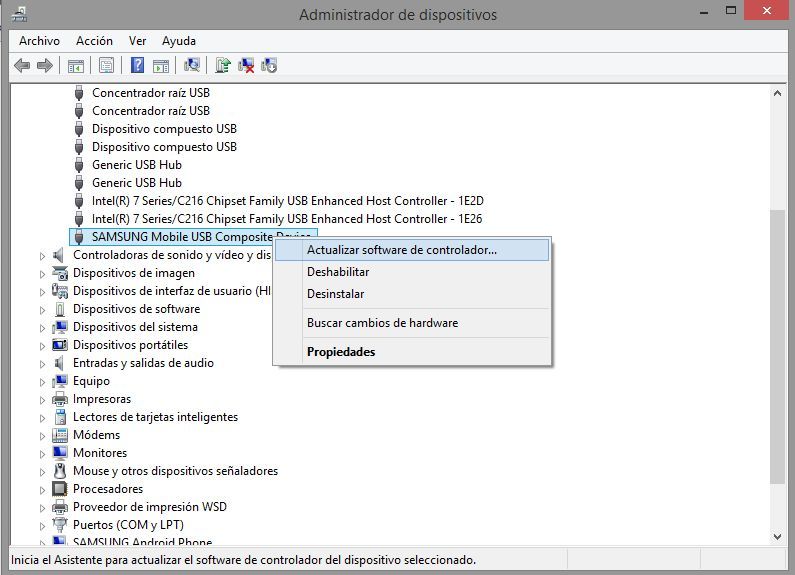
Por último, cabe la posibilidad de hacer uso de un software de terceros como por ejemplo USBDeview. Este programa nos ofrecerá diferentes herramientas para solucionar los problemas de conectividad USB entre el periférico y el ordenador. De esta manera las opciones que ofrece el Administrador de Dispositivos predeterminado de Windows.
Sin duda alguna con la enorme cantidad de soluciones propuestas en este artículo, se podrá solucionar cualquier problema de conectividad entre cualquier dispositivo USB y tu ordenador con Windows.
